모드를 안전하게 닦으십시오 : 진행 상황을 피하십시오
by Connor
Feb 20,2025
준비 여부에서 모드 제거 : 포괄적 인 가이드
Ready 또는 Not의 Modding 커뮤니티는 흥미 진진한 향상을 제공하지만 Mods는 불안정성을 불러 일으키고 비정규 플레이어와 멀티 플레이어를 방지 할 수 있습니다. 이 안내서는 게임에서 모든 모드를 완전히 제거하는 방법에 대해 자세히 설명합니다.
모드 제거 : 단계별 지침
MOD 설치 방법 (Nexus Mod Manager, Mod.io 또는 Manual)에 관계없이 다음과 같은 단계를 수행하려면 다음 단계를 수행하십시오.
- 구독 취소 : 런칭 준비 여부. 게임 내 모드 메뉴에서 모든 활성 모드에서 구독을 취소하십시오. 이것은 삭제 후 다시 다운로드를 방지합니다. 게임을 닫으십시오.
- 게임 모드 삭제 : 스팀을 열고, 라이브러리에서 준비하거나 마우스 오른쪽 버튼으로 클릭하지 않거나, 속성을 선택한 다음 설치 한 파일을 찾아보십시오. 게임의 폴더로 이동하십시오 :
ready or repay``content ''>paks '.paks '디렉토리 내의 모든 * 파일 및 폴더를 삭제하십시오. 그런 다음Paks '폴더 자체를 삭제하십시오. - 로컬 AppData 모드 삭제 : Windows+R을 누르고
%localAppData%을 입력하고 Enter를 누릅니다.ready 또는 not '폴더를 찾은 다음saved`>'paks '로 이동하십시오. 이 위치 내에서 'Paks'폴더를 삭제하십시오. - 게임 파일 확인 : Steam에서 준비가 마우스 오른쪽 버튼을 클릭하십시오. 설치된 파일> 게임 파일의 무결성을 확인하십시오. 이것은 손상된 파일이 남아 있지 않도록합니다.
- 선택적 재설치 (권장) : 완전히 깨끗한 슬레이트의 경우 재설치 준비 여부를 고려하십시오. 엄격하게 필요하지는 않지만 모드를 다시 사용하지 않을 경우 권장됩니다.
ESCAPIST 스크린 샷 왜 모드를 삭제 하는가? 모드는 준비가되어 있든 없든, 다음과 같은 원인을 유발할 수 있습니다. 준비 여부는 현재 PC에서 사용할 수 있습니다.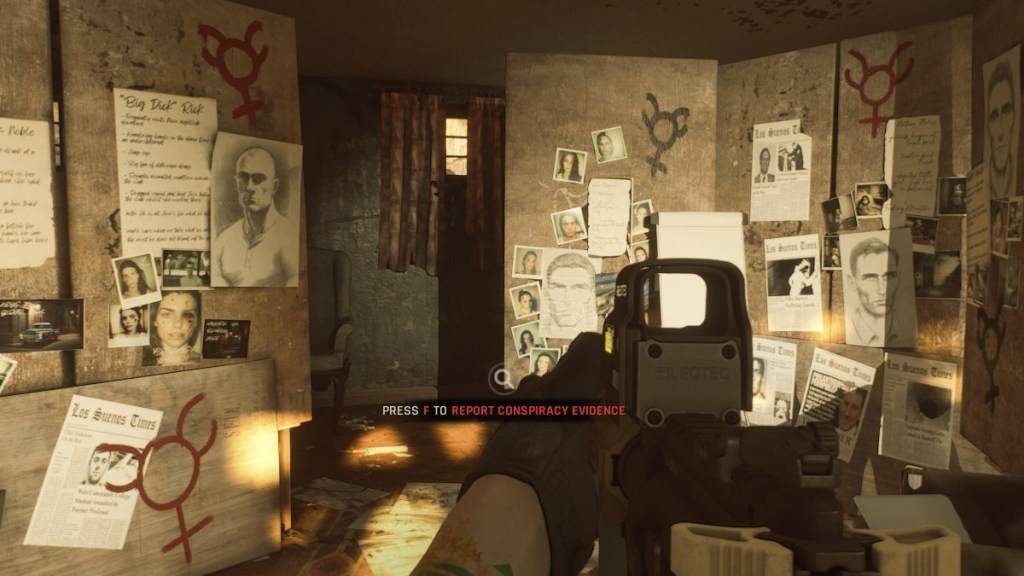
-
1
포진 캐릭터 Tier List 2025 Feb 14,2025 - 2 2025년 포켓몬고의 첫 번째 커뮤니티 데이에는 Sprigaito가 등장합니다. Jan 05,2025
- 3 명절 도둑이 구직자 메모에 도착 Dec 26,2024
- 4 Watcher of Realms 이번 추수감사절과 블랙 프라이데이에 새로운 영웅과 스킨이 출시됩니다! Dec 30,2024
- 5 Jujutsu Kaisen Phantom Parade: 2024년 티어 목록 업데이트 Dec 28,2024
- 6 LEGO Fortnite에서 폭풍의 왕을 찾아 물리치는 방법 Jan 05,2025
- 7 승리의 여신: 니케 새해 업데이트 출시 및 Evangelion 및 Stellar Blade와의 콜라보 예정 Jan 04,2025
- 8 배틀그라운드의 챔피언십 결승전이 가까워졌습니다. Jan 09,2025

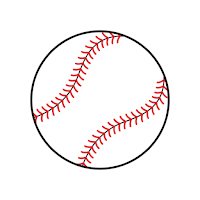


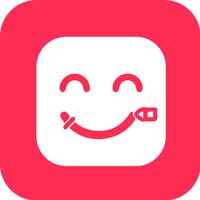

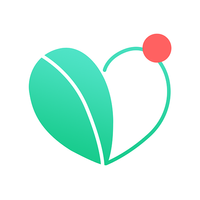


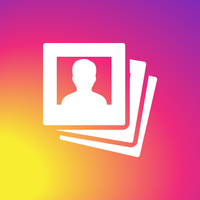





![LeMOMnade: Family Squeeze! – Version 1.1.1 [mtrellex]](https://img.3xbz.com/uploads/38/1719569762667e8d62c486e.jpg)

![My Cute Roommate 2 – New Version 1.0 Extra [Astaros3D]](https://img.3xbz.com/uploads/38/1719606486667f1cd652f1a.jpg)












